Laptop Asus Tidak Ada Suara - Jadi ceritanya beberapa waktu yang lalu itu kita sempat berkunjung ke rumah salah seorang sahabat. Disana ada putri kecilnya yang asik menonton YouTube tanpa suara. Kita pikir sengaja di mute supaya tidak mengganggu orang tuanya yang sedang bekerja.
Yah setidaknya sebelum Ibunya meminta tolong memperbaiki speaker laptop Asus tidak bunyi. Tidak lama setelah itu, kita utak-atiklah komputer jinjing tersebut, barangkali bisa mengembalikan suara pada laptop Asus miliknya.
Yah setidaknya sebelum Ibunya meminta tolong memperbaiki speaker laptop Asus tidak bunyi. Tidak lama setelah itu, kita utak-atiklah komputer jinjing tersebut, barangkali bisa mengembalikan suara pada laptop Asus miliknya.
Ternyata memang benar no sound sama sekali, bukan karena silent, suaranya kecil, apalagi pecah.
Perangkat elektronik buatan vendor asal Taiwan yang kita ceritakan disini terinstal Microsoft Windows 10 Pro. Berikut pengalaman tentang bagaimana cara memperbaiki speaker laptop Asus tidak bersuara.
Mengecek Driver Sound Asus
Hal pertama dan utama yang wajib dilakukan ketika suara laptop tidak keluar di speaker adalah dengan mengecek driver apakah sudah terpasang dengan benar atau malah sebaliknya.
Baca juga :
Tekan Ctrl+X pada keyboard lalu pilih Device Manager. Lihat di bagian Sound, video, and game controllers. Pastikan semua dikenali oleh sistem operasi.
Setelah mencoba update driver, disable-enable, uninstall and reinstall, scan for changes, dan melihat properties sepertinya semua normal. Karena tidak yakin kesalahan pada hardware jadi kita pakai metode lain.
Memakai Live USB Ubuntu Linux
Proses troubleshoot kedua dinisi kita pakai Samsung Flash Driver Bar yang sudah dibuat menjadi bootable Linux. Media penyimpanan anti air / lebih tepatnya kedap air ini nyaris selalu kita bawa kemanapun.
Seperti biasa, restart lalu masuk ke BIOS laptop Asus, ubah menu setelan Boot Option Priorities ke FD, terakhir Save configuration and exit.
Begitu dialog Welcome muncul, tekan tombol Try Ubuntu untuk menjalankan Ubuntu Long Term Support di flashdisk tanpa repot memasangnya ke HardDisk.
Setelah masuk desktop, buka System Setting > Sound > Test Sound. Apa hasilnya?. Suara berfungsi dengan normal. Lega, ini berarti masalah ada pada perangkat lunak, bukan hardware (speakernya yang rusak).
Memperbaiki Masalah Windows 10
Sekarang kita kembali ke operating sytem buatan Microsoft lagi. Di pojok kanan bawah ada tulisan Activate Windows, Go to Settng to activate Windows yang sebelumnya kita abaikan.
Baca juga :
Benar saja issue laptop Asus tidak ada suara ternyata disebabkan Windows 10 yang tidak diaktivasi. Ini kita buktikan setelah mencoba install cr@ck.
Tentu ini untuk tes saja, setelah itu kita uninstall karena membajak bertentangan dengan hati nurani. Tapi begitu melihat ada logo Windows di balik perangkat itu artinya laptop ini sebenarnya dibekali Windows 10 original.
Untuk notebook kelas konsumer biasanya sih Windows 10 Home SL. Kalian yang butuh edisi ini (32-bit / 64-bit) bisa download lewat link tersebut.
Karena problem ada pada "jendela", maka besar kemungkinan ini juga terjadi di merek lain, seperti Acer, Axioo, Dell, Fujitsu, HP, Lenovo, MSI, Samsung, Sony Vaio, Toshiba, dan seterusnya.
Instal Ulang Windows 10 Bawaan
Sebelum memasang OS yang paling banyak digunakan di dunia buatan perusahaan yang berkantor pusat di Redmond, Washington, Amerika Serikat ini, pastikan backup data penting yang ada di Drive C.
Sembari menunggu proses pencadangan berlangsung, kalian bisa cek MD5 Hash untuk memastikan file ISO yang kita unduh tidak corrupt.
Artikel pembuatan bootable USB Windows 10 dengan Rufus sudah pernah kita bahas sebelumnya. Jika diperlukan, silahkan cari saja lewat fasilitas search Umahdroid untuk membaca panduan lengkapnya.
Singkat cerita jendela terpasang. Masalah no sound on laptop Asus telah teratasi dengan elegan.
Itu saja cara memperbaiki speaker laptop Asus yang mati yang bisa Umahdroid ceritakan. Untuk tutorial lengkapnya, kalian bisa merapat ke artikel terbaru yang sudah kita buat di cara aktivasi Windows dengan CMD.




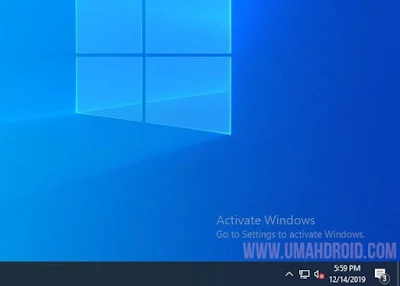

Posting Komentar